近日有一些小伙伴咨询小编关于AE如何设计圆形音乐频谱线呢?下面就为大家带来了AE设计圆形音乐频谱线的详解介绍,有需要的小伙伴可以来了解了解哦。
AE设计圆形音乐频谱线的详解介绍

登录AE,添加所需要的音乐和背景图片
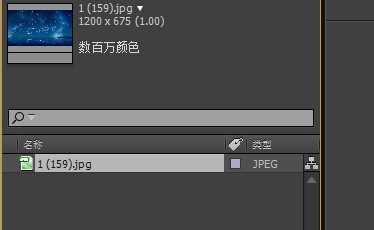
新建一个合成组,合成组持续时间为歌曲的时间
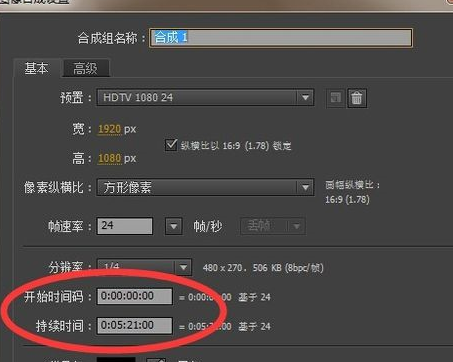
将歌曲添加到编辑区,新建一个固态层
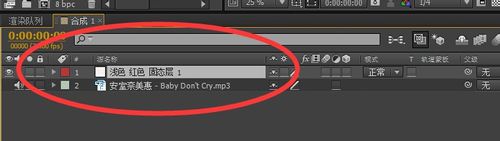
点击效果-生成-音频频谱,把音频层选为我们的音乐
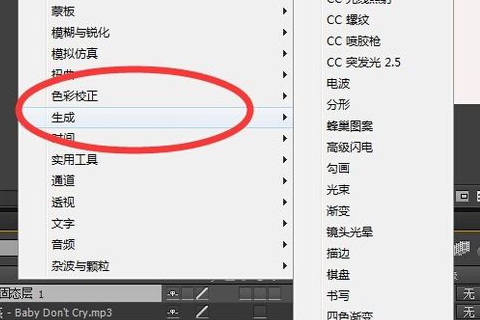
你会看到音频波形随着音乐而波动
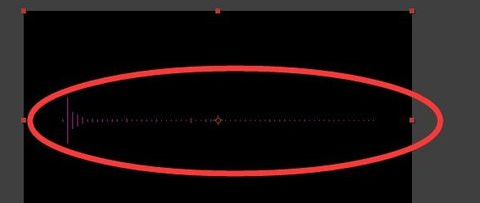
在右边的菜单你可以调节波形的大小、频率颜色等
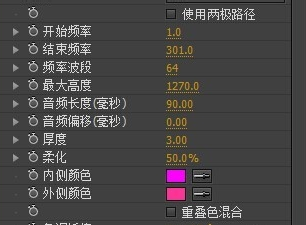
选中圆形遮罩工具,按住shit键画一个圆,在这遮罩选项中选择无
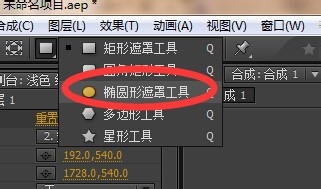
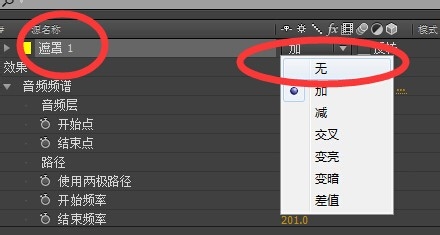
在左方的效果里面选择路径为遮罩,调整音频波段的颜色,并把波段设置为单面,你会看到这样的效果
在中间添加音乐名称就达到自己想要的效果
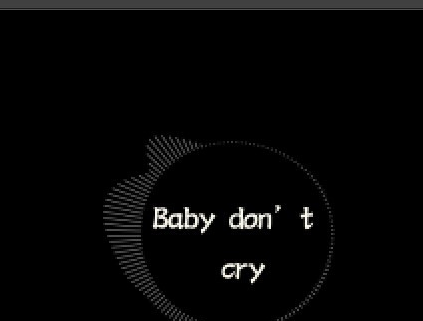
上面就是小编为大家带来的AE设计圆形音乐频谱线的图文教程,一起来学习学习吧。相信是可以帮助到一些新用户的。







